Cara Menghapus Akun Snapchat di Android dan iPhone pada 2022
Bermacam Macam / / August 11, 2022
Jika Anda mempertimbangkan untuk menghapus akun Snapchat Anda, Anda tidak sendirian. Masih ada beberapa orang yang gagal menggunakan Snapchat secara rutin. Jadi apakah Anda tidak menggunakan aplikasi lagi atau tidak ingin mempertahankan kehadiranmu di Snapchat, wajar untuk menghapus akun Anda dari layanan.
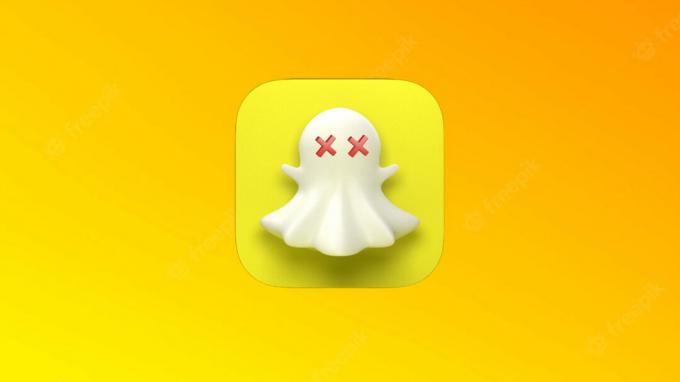
Panduan komprehensif ini akan menunjukkan kepada Anda cara menghapus akun Snapchat Anda dari Android, iPhone, dan dari web. Kami juga akan membahas apa yang terjadi saat Anda menonaktifkan akun Snapchat Anda dan cara mengunduh data Snapchat sebelum Anda menghapusnya.
Apa Yang Terjadi Saat Anda Mencopot Akun Snapchat Anda?
Saat Anda mengajukan permintaan ke akun Snapchat Anda, Snapchat akan menghapus pengaturan akun, teman, Snap, Obrolan, Cerita, dan data perangkat Anda dari servernya. Setelah itu, teman Anda tidak dapat melihat akun Anda atau mengirim foto kepada Anda.
Penting untuk dicatat bahwa setelah Anda mengajukan permintaan untuk menghapus akun Anda, Snapchat menyimpan foto dan pesan di servernya hingga 30 hari. Jadi, jika Anda mengaktifkan kembali akun Anda dalam waktu 30 hari, Anda bisa mendapatkan akses ke snap dan pesan Anda. Tetapi jika Anda melewatkan masa tenggang 30 hari itu, Snapchat akan menghapus semua data akun Anda secara permanen.
Yang mengatakan, Snapchat menyimpan data pribadi tertentu seperti pembelian Anda di Snapchat untuk tujuan hukum. Jika Anda yakin akan menghapus akun Snapchat Anda, sebaiknya unduh salinan data akun Anda terlebih dahulu.
Cara Mengunduh Data Snapchat Sebelum Menghapus Akun
Anda perlu memberikan alamat email yang berfungsi untuk mendapatkan salinan data Snapchat Anda. Dan pastikan email itu diverifikasi dengan akun Snapchat Anda. Setelah itu, Anda dapat memulai proses untuk mengunduh data Snapchat Anda. Begini caranya:
Verifikasi Alamat Email
Langkah 1: Buka aplikasi Snapchat.

Langkah 2: Ketuk profil Anda di sudut kiri atas.

Langkah 3: Ketuk ikon roda gigi (pengaturan).

Langkah 4: Buka Email dan verifikasi.

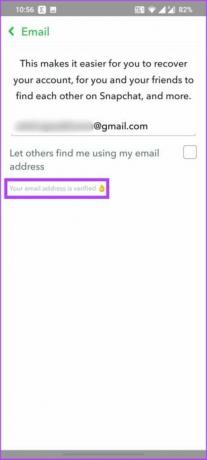
Setelah itu, Anda dapat mulai meminta data Snapchat Anda.
Unduh Data Snapchat Anda
Untuk mendapatkan salinan Snap dan pesan Anda, Anda harus meminta unduhan dari Snapchat dari Pengaturan aplikasi. Begini caranya:
Langkah 1: Buka aplikasi Snapchat dan ketuk profil Anda di sudut kiri atas.


Langkah 2: Klik ikon roda gigi di sudut kanan atas.

Langkah 3: Gulir ke bawah ke bawah dan ketuk Data Saya
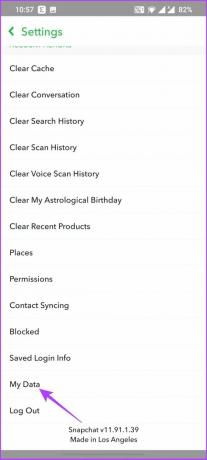
Langkah 4: Baca dokumen, masukkan dan konfirmasi alamat email Anda, dan ketuk Kirim Permintaan.
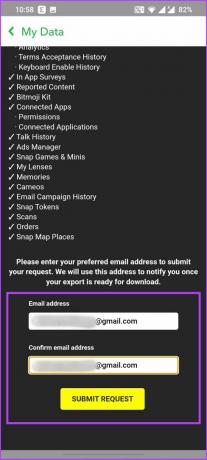
Langkah 5: Snapchat akan mengirim email dengan tautan untuk mengunduh data Anda dalam beberapa menit. Buka email dan ketuk hyperlink 'klik di sini' di teks email.
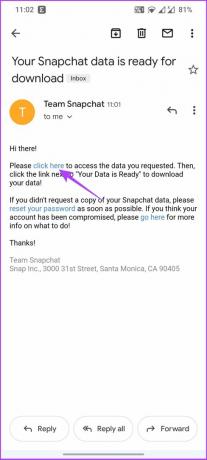
Langkah 6: Masuk ke akun Snapchat Anda di halaman web yang ditampilkan.

Langkah 7: Ketuk Unduh untuk menyimpannya sebagai file .ZIP.

Setelah pengunduhan data Snapchat Anda selesai, Anda dapat buka zip filenya pada OS utama apa pun, termasuk Android, iOS, Windows, dan macOS.
Selanjutnya, lanjutkan untuk menghapus akun Anda. Langkah-langkah untuk menghapus berbeda tergantung pada Android dan iPhone.
Cara Menonaktifkan atau Menghapus Akun Snapchat di Android
Langkah 1: Buka aplikasi Snapchat di Android Anda.

Langkah 2: Ketuk profil Anda di sudut kiri atas.

Langkah 3: Ketuk ikon roda gigi di sudut kanan atas.

Langkah 4: Gulir ke bawah dan ketuk 'Saya Butuh Bantuan' di bawah Dukungan.
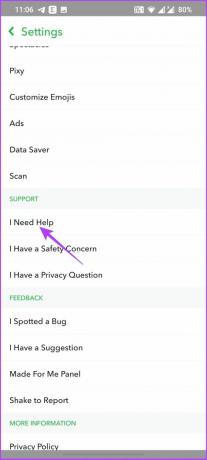
Langkah 5: Ketuk tombol pencarian untuk menemukan 'Hapus Akun Saya' dan pilih.

Langkah 6: Ketuk portal akun di bawah 'bagaimana cara menghapus akun Snapchat saya.'
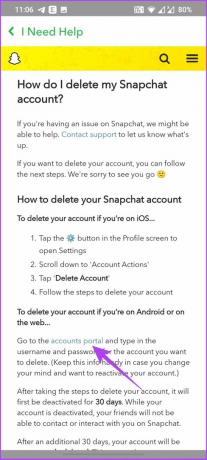
Langkah 7: Ini akan membawa Anda ke halaman Hapus Akun. Konfirmasikan nama pengguna dan kata sandi Anda, dan ketuk Lanjutkan.
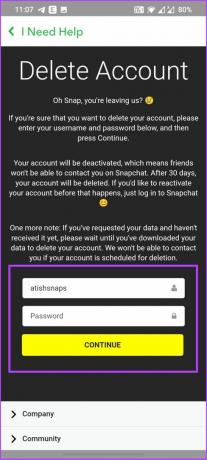
Setelah ini, akun Snapchat Anda akan dinonaktifkan selama 30 hari. Jika Anda tidak masuk ke dalamnya dalam masa tenggang 30 hari, Snapchat akan menghapus akun Anda secara permanen.
Cara Menghapus Akun Snapchat di iPhone
Menonaktifkan akun Snapchat Anda di iPhone relatif mudah.
Langkah 1: Buka aplikasi Snapchat di iPhone Anda.
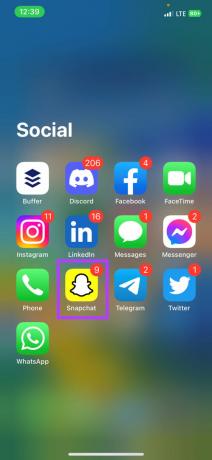
Langkah 2: Ketuk profil Anda di kiri atas.

Langkah 3: Ketuk ikon roda gigi di kanan atas.
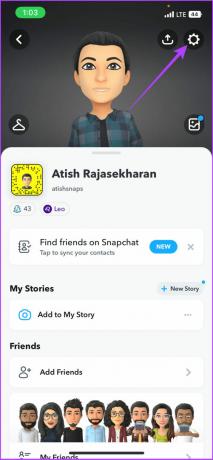
Langkah 4: Gulir ke bawah dan ketuk Hapus Akun.

Langkah 5: Masuk ke akun Snapchat Anda.

Langkah 6: Pada halaman Hapus Akun, konfirmasi nama pengguna Anda, masukkan kata sandi, dan ketuk Lanjutkan.

Selanjutnya, akun Snapchat Anda akan dinonaktifkan selama 30 hari. Anda mendapatkan masa tenggang 30 hari jika Anda berubah pikiran. Dan jika Anda tidak masuk kembali untuk membatalkan permintaan, Snapchat akan menghapus akun Anda secara permanen.
Berubah pikiran dan ingin mengaktifkan kembali akun Anda? Pindah ke bagian berikutnya.
Cara Mengaktifkan kembali akun Snapchat
Jika Anda telah menonaktifkan akun Snapchat Anda dan ingin mengaktifkannya kembali, ikuti langkah-langkah ini dalam waktu 30 hari setelah mengajukan permintaan untuk menghapus akun Anda.
Langkah 1: Masuk ke akun Snapchat yang ingin Anda aktifkan kembali.

Langkah 2: Ketuk Ya untuk mengonfirmasi pengaktifan kembali akun.

Langkah 3: Pilih alasannya dan ketuk ‘Aktifkan kembali akun saya.’ Selanjutnya, ketuk Oke untuk mengonfirmasi.

Langkah 4: Masukkan nama pengguna Anda (Anda tidak dapat masuk dengan alamat email Anda) dan kata sandi di halaman yang muncul.
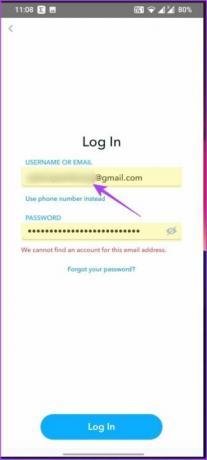
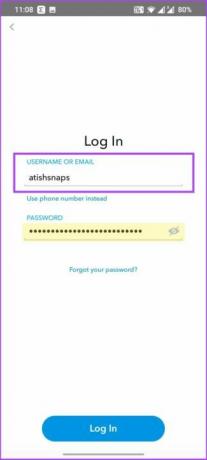
Langkah 5: Setelah Anda masuk, Snapchat akan mengaktifkan kembali akun Anda dalam waktu 24 jam.

Begitulah cara Anda dapat mengaktifkan kembali akun Snapchat Anda. Berikut adalah beberapa pertanyaan yang mungkin Anda perlukan jawabannya.
Pertanyaan yang Sering Diajukan tentang Menghapus Akun Snapchat
Jika Anda menghapus akun Snapchat Anda, bukan hanya aplikasinya, Snapchat akan menghapus akun Anda dari daftar kontak teman Anda, dan mereka tidak akan dapat mengirimi Anda foto. Meskipun Snapchat tidak memberi tahu teman Anda tentang penghapusan akun, teman Anda akan segera mengetahui apakah Anda aktif di Snapchat.
Untuk meminta penghapusan akun yang nama pengguna dan kata sandinya tidak Anda miliki, Anda harus melengkapi formulir online menjelaskan mengapa akun harus dihapus. Mengikuti Snapchat ini mungkin atau mungkin tidak memenuhi permintaan Anda.
Jadi, mengapa Anda ingin menghapus akun Snapchat Anda? Bagikan pemikiran Anda di bagian komentar di bawah.
Terakhir diperbarui pada 11 Agustus 2022
Artikel di atas mungkin berisi tautan afiliasi yang membantu mendukung Guiding Tech. Namun, itu tidak mempengaruhi integritas editorial kami. Konten tetap tidak bias dan otentik.



